Hogyan lehet eltávolítani Sontinue élő telepítést a számítógépen
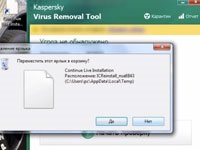
Normál eszközöket eltávolítani Folytatás élő telepítés nem. Mint bármely más vírus, akkor elrejti elemek (fájlok). Azonban a városi tanács ezen rosszindulatú program is megtalálható. Tekintsük különböző módon lehet eltávolítani.
Módszer №1: Vírus eltávolító eszköz
A pácolás közüzemi VRT Kaspersky Anti-Virus laboratórium tökéletesen érzékeli veszélyes alkalmazás rendszer. Ezen kívül van egy kis méretű, telepíti gyorsan és könnyen kezelhető. Kövesse ezeket a lépéseket egymás lépésekkel távolíthatja el a számítógép folytatása élő installáció segítségével VRT.
1. Nyissa meg a letöltési oldal - kaspersky.ru/antivirus-removal-tool (hivatalos honlap).
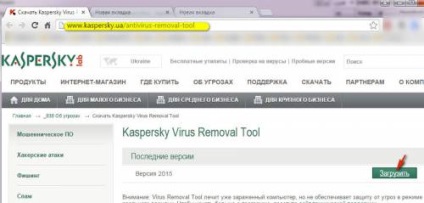
2. A „Legfrissebb verzió” linkre kattintva „Download”.
3. Várja meg a terhelés (szerszám mennyiség mintegy 99 MB).
4. Indítsa el a Kaspersky VRT (Windows 7/8/10):
- kattintson jobb gombbal az ikonra a letöltött telepítő;
- válassza a „Futtatás rendszergazdaként”, hogy nyissa ki a készülék menüjében.
5. Várjon 2-3 percet, amíg antivírus inicializálja fájlokat (azaz, hogy kész).
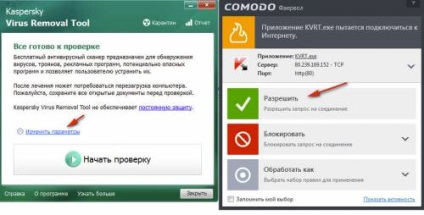
Figyelem! Virus Removal Tool helyes működéséhez hálózati kapcsolatot igényel. Gondoskodjon arról, hogy a kérelmet a kapcsolatot a tűzfal (ha a figyelmeztető ablakban).
6. Utilities panelen kattintson a beállítást a „Beállítások szerkesztése”.
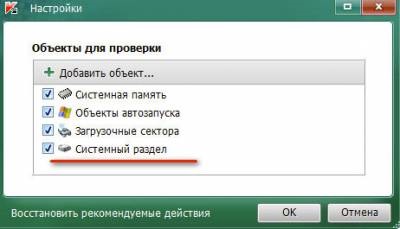
7. A „Beállítások” a tételek listáját, jelölje be a tárgy „System Partition”. Kattintson «OK».
8. Kattintson a „Start Scan” megkezdődik a rendszer.
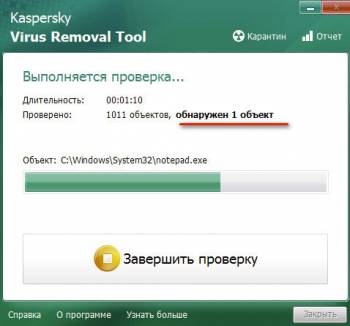
9. A vizsgálat után, távolítsa el a számítógép összes talált VRT vírus fájlokat.
Megjegyzés. Scanning állapota megjelenik a vonal „Kockás” (szerszámosláda).
10. Indítsa újra az operációs rendszert.
Módszer №2: AdwCleaner
1. Töltse AdwCleaner program valamelyik megbízható forrás (például comss.ru).
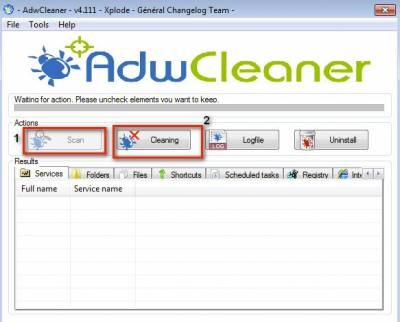
2. Start AdwCleaner rendszergazdaként (vö. №4 korábbi utasítás).
3. Nyomja meg a «Scan» ellenőrzéséhez a fájlokat.
5. Nyomja meg a «Tisztítás», hogy tisztítsák meg a Windows. Ezután indítsa újra a számítógépet.
Tipp AdwCleaner lehet távolítani a számítógépről kattintva «Uninstall» panelt.
Módszer №3: manuális eltávolítása
1. Törölje a Temp mappa a folyószámla - a könyvtár az ideiglenes fájlok tárolásához:
- nyissa ki a C meghajtó (vagy egy másik partíciót, amelyre a rendszer telepítve van);
- nyomja meg a «ALT»;
- A pop-up menü tetején az ablak, nyissa meg a „Szerszám» → «Folder Options";
- a „Mappa beállításai” fülön a „View”;
- a blokk „Speciális beállítások” aktiválja a „Rejtett fájlok ...”;
- kattintson az „Apply” gombra, és az «OK»;
- Nyissa meg a TEMP mappában: [system drive] → Felhasználók → [felhasználó] → AppData → Helyi → Temp;
- távolítsa el az összes eszközt rá a fájlok és mappák: CTRL + A (jelölje ki az összes objektum) → → jobb klikk a „Törlés”.
Ezen túlmenően azt javasoljuk, hogy tisztítsa meg ugyanígy más mappák Ideiglenes (több is van a rendszerben).
Tipp Törlése Temp tartalom automatikusan, segítségével egy speciális program tisztább CCleaner.
3. Ellenőrizze az indításkor OS:
- Kattintson a "Start";
- panel vonal típusa - msconfig (+ adja);
- A "System Configuration", nyissa meg a "Startup";
- letiltja a gyanús indítási parancsot (a pipa eltávolításához előttük), különösen, ami egy CMD nevét.
megelőzés
Tisztítsuk meg a rendszer felesleges fájlokat és registry bejegyzéseket közüzemi Reg Organizer vagy CCleaner. Közé tartozik az alapvető antivírus (PC védett real-time) proaktív védelmet vagy gyanús alkalmazások felderítése funkció (lásd. Konkrét megoldást használó termékek).